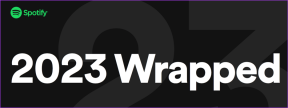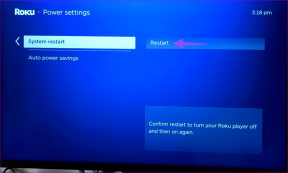9 найкращих способів виправити, що Google TV не підключається до Wi-Fi
Різне / / October 01, 2023
Більшість виробників телевізорів, як-от TCL, HiSense, Sony, Sansui тощо, використовують інтерфейс Google TV у своїй лінійці Smart TV. Google TV створено на основі Android TV систему, щоб надати освіжаючого вигляду головному екрану телевізора. Однак вас чекає розчарування, коли ваш Google TV взагалі не може підключитися до Wi-Fi. Ось найкращі способи, як виправити, що Google TV не підключається до Wi-Fi.
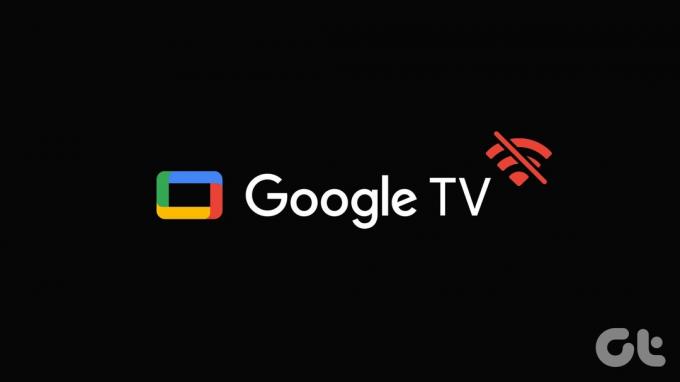
Ваші ідеальні плани на вихідні на перегляд улюбленого шоу Netflix можуть бути піддані сумніву, коли ваш Google TV не підключається до Wi-Fi. Без активної мережі Wi-Fi ви повертаєтесь до використання супутникових каналів Smart TV. Прочитайте далі, щоб вирішити проблему та розблокувати сотні програм для потокового передавання на вашому Google TV.
1. Перевірте маршрутизатор
Спочатку потрібно перевірити роутер вдома або в офісі. Якщо ваш маршрутизатор не працює, жоден із підключених пристроїв не працюватиме з мережею Wi-Fi. Ви можете вимкнути роутер і знову включити його через деякий час.
Ви також можете оновити мікропрограму маршрутизатора до останньої версії та повторити спробу.
2. Перезапустіть телевізор
Іноді просте перезавантаження пристрою може вирішити проблеми з Wi-Fi на вашому Google TV. Ви можете відключити Google TV від джерела живлення та підключити його знову, щоб перезавантажити пристрій.
Ви також можете перезапустити Google TV із системних налаштувань.
Крок 1: Відкрийте налаштування на головній сторінці Google TV.

Крок 2: Виберіть «Система» та натисніть «Перезавантажити» на бічній панелі.
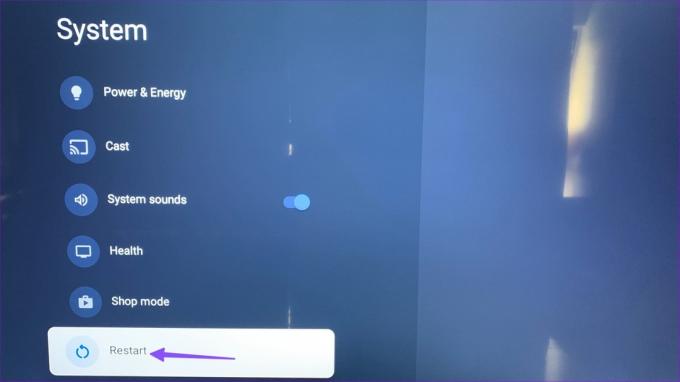
3. Перевірте свій тарифний план Інтернету
Якщо ваш план Wi-Fi перевищив ліміт даних, Google TV не працюватиме на ньому. Ви можете перевірити свій тарифний план провайдера, придбати пакет даних, якщо потрібно, і спробувати підключити до нього свій Google TV.
4. Підтвердьте збій у місцевого інтернет-провайдера
Коли у вашого місцевого постачальника послуг Інтернету виникає збій на сервері, це впливає на всіх його регіональних клієнтів. Жоден із користувачів не може отримати доступ до Інтернету через такі проблеми. Вам потрібно дочекатися, поки провайдер вирішить проблеми зі свого боку.
Ви можете відвідати Даундетектор і знайдіть місцевого провайдера. Ви також можете знайти службу потокового передавання та переконатися, що вона не загрожує простоям.
5. Забудьте та повторно підключіть Wi-Fi
Ви можете забути поточну мережу Wi-Fi на своєму Google TV і спробувати налаштувати її знову. Ось що вам потрібно зробити.
Крок 1: Перейдіть на домашню сторінку Google TV і проведіть пальцем праворуч до налаштувань.
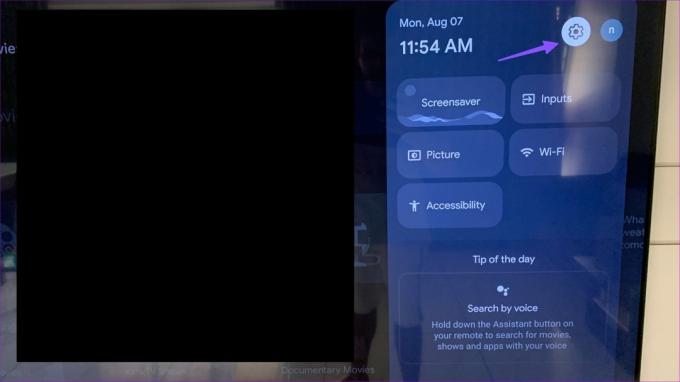
Крок 2: Виберіть Мережа та Інтернет. Виберіть свою мережу Wi-Fi.
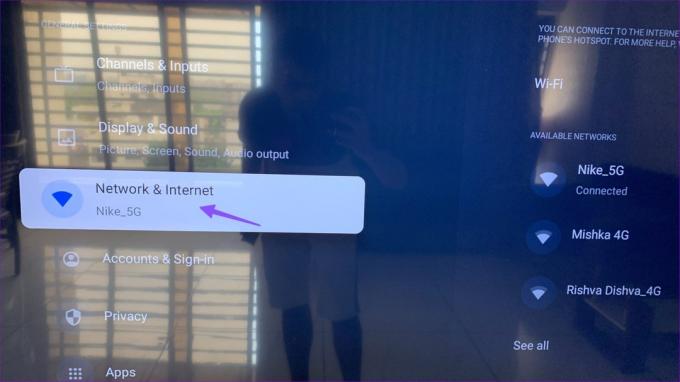
крок 3: Прокрутіть униз до пункту Забути мережу та підтвердьте своє рішення.

крок 4: Поверніться назад і вимкніть Wi-Fi. Увімкніть його знову. Знайдіть свою домашню або офісну мережу Wi-Fi і підключіться до неї.
6. Спробуйте з'єднання Ethernet
Більшість сучасних смарт-телевізорів мають вбудований порт Ethernet. Якщо проблеми з Wi-Fi на вашому Google TV не зникають, настав час відмовитися від нього на користь з’єднання Ethernet. Щоб налаштувати мережу Ethernet, вам потрібна допомога професіонала. Він пропонує надійну трансляцію без збоїв на вашому Google TV.
7. Оновіть програмне забезпечення Google TV
Google часто оновлює телевізійну систему, додаючи нові функції та виправляючи помилки. Після встановлення мережі Ethernet оновіть програмне забезпечення Google TV, виконавши наведені нижче дії.
Крок 1: Перейдіть до налаштувань Google TV (перевірте кроки вище).
Крок 2: Перейдіть до пункту Система.
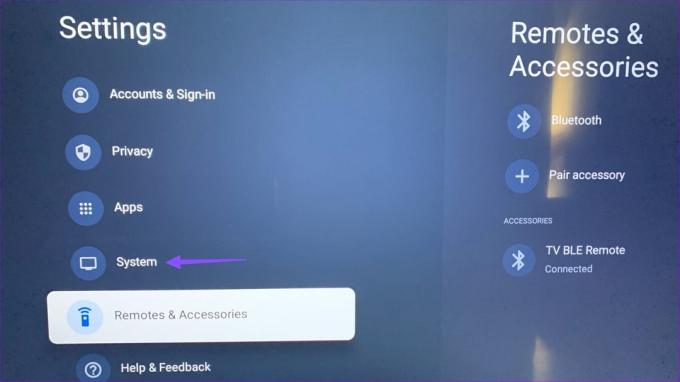
крок 3: Виберіть Про програму.
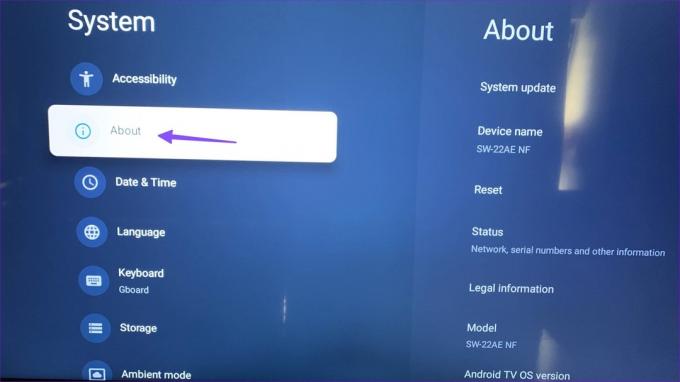
крок 4: Виберіть «Оновлення системи», щоб завантажити останню збірку в мережі Ethernet.
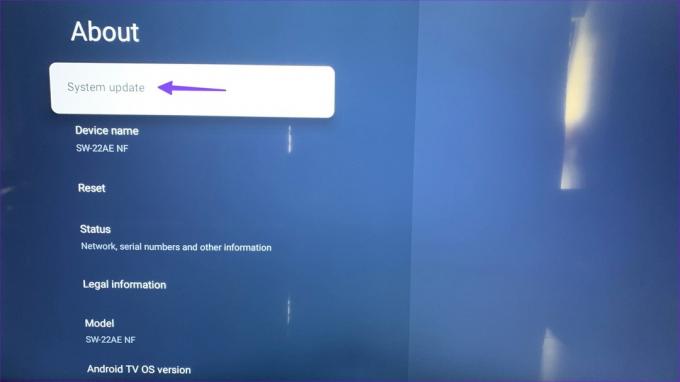
8. Скинути Google TV
Коли жоден із способів не спрацює, настав час скинути налаштування Google TV і почати з нуля. Він видаляє всі програми, дані облікового запису та файли кешу.
Крок 1: Відкрийте налаштування Google TV і перейдіть до меню «Про програму» в «Системі» (перевірте кроки вище).
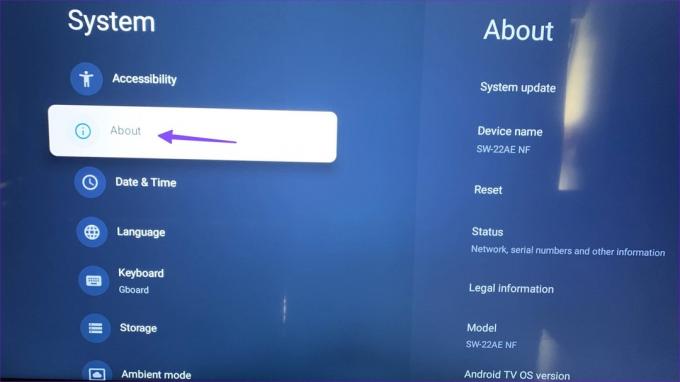
Крок 2: Виберіть Reset і натисніть Factory Reset.

Дотримуйтеся вказівок на екрані, щоб завершити процес.
9. Використовуйте пристрій для потокової передачі сторонніх розробників
Якщо це збій програмного забезпечення Google TV, ми рекомендуємо отримати Fire TV Stick, Roku або Apple TV для підключення до Smart TV. Кожен пристрій для потокового передавання містить усі популярні програми та служби для перегляду улюблених розваг і спортивного контенту вдома.
Розкрийте весь потенціал Google TV
Ви завжди можете перейти на ноутбук або планшет, щоб переглянути улюблене телешоу чи фільм. Але ніщо не зрівняється з таким самим захоплюючим враженням від телевізора. Який трюк спрацював для вас? Поділіться своїми висновками в коментарях нижче.
Востаннє оновлено 7 серпня 2023 р
Стаття вище може містити партнерські посилання, які допомагають підтримувати Guiding Tech. Однак це не впливає на нашу редакційну чесність. Вміст залишається неупередженим і автентичним.

Написано
Парт раніше працював на EOTO.tech, висвітлюючи технічні новини. Зараз він працює фрілансером у Guiding Tech, пише про порівняння програм, навчальні посібники, поради та підказки щодо програмного забезпечення та глибоко занурюється в платформи iOS, Android, macOS та Windows.